【Illustrator】テキストに「形状に変換」で塗りを敷いてからそれに対し飾り罫を引く
公開日:2018年9月13日
久しぶりのアピアランスネタを。下記の状態からスタートします。
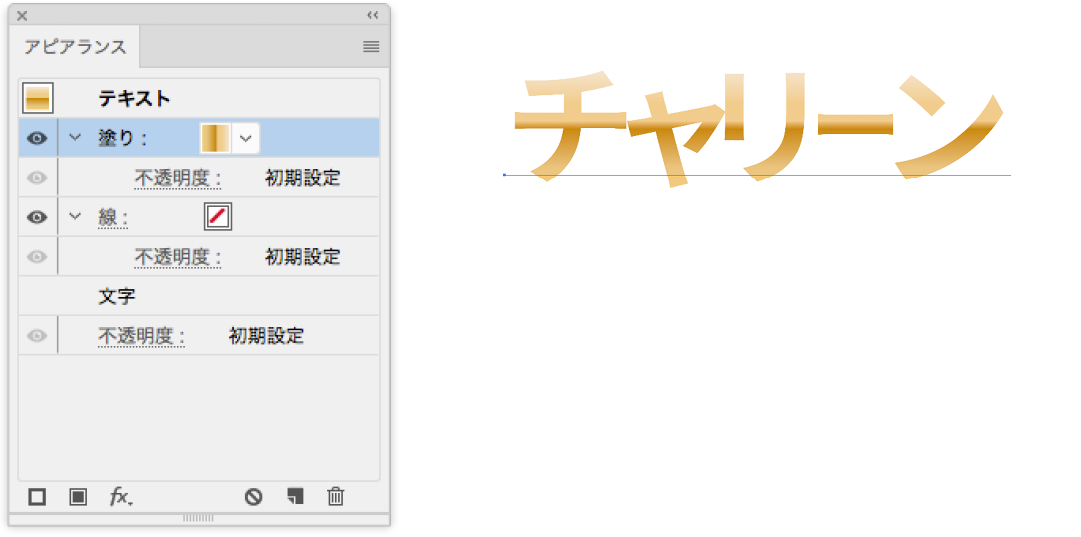 title=”スタート”/>
title=”スタート”/>
1.テキストに[アピアランス]パネルから[塗り]を追加。作例では黒にしています。
![[塗り]を追加](https://blue-screeeeeeen.net/images/20180913/20180913-02.png) title=”[塗り]を追加”/>
title=”[塗り]を追加”/>
2.「1.」で作成した塗りに[パス]→[パスのアウトライン]、[形状に変換]→[長方形]を下記の設定で追加。
![[パス]→[パスのアウトライン]、[形状に変換]→[長方形]を追加](https://blue-screeeeeeen.net/images/20180913/20180913-03.png) title=”[パス]→[パスのアウトライン]、[形状に変換]→[長方形]を追加”/>
title=”[パス]→[パスのアウトライン]、[形状に変換]→[長方形]を追加”/>
3.[アピアランス]パネルで、[パスのアウトライン]を[長方形]の上に移動。
![[パスのアウトライン]を[長方形]の上に移動](https://blue-screeeeeeen.net/images/20180913/20180913-04.png) title=”[パスのアウトライン]を[長方形]の上に移動”/>
title=”[パスのアウトライン]を[長方形]の上に移動”/>
4.テキストに[アピアランス]パネルから[線]を追加。この線に対し[ブラシ]パネルから任意のブラシを適用。作例では[ゴールドチェーン]を選択。
![[線]を追加し、ブラシを適用](https://blue-screeeeeeen.net/images/20180913/20180913-05.png) title=”[線]を追加し、ブラシを適用”/>
title=”[線]を追加し、ブラシを適用”/>
5.文字の形状に沿ってブラシが引かれているので、これを「2.」でやったように[パス]→[パスのアウトライン]、[形状に変換]→[長方形]で長方形に下記の設定で変換します。
こちらも「3.」同様に[パスのアウトライン]を[長方形]の上に移動します。これにて完成。
![[線]に対し[パス]→[パスのアウトライン]、[形状に変換]→[長方形]を追加、順番を入れ替え完成](https://blue-screeeeeeen.net/images/20180913/20180913-06.png) title=”[線]に対し[パス]→[パスのアウトライン]、[形状に変換]→[長方形]を追加、順番を入れ替え完成”/>
title=”[線]に対し[パス]→[パスのアウトライン]、[形状に変換]→[長方形]を追加、順番を入れ替え完成”/>
広告